Átalakítás jpg swf segítségével fotokonvertera
JPG - az egyik legnépszerűbb kép formátumok, amelyek jelenleg használatban van. Legfőbb előnye, hogy képes tárolni a képeket, jó minőségű kis fájlméretet. Ez azért lehetséges, mert a tömörítés típusát. Az ilyen típusú kompresszorszerkezetbe meghatározza a kiemelt egyes részein a kép, mint a másik, miközben a magas minőségű kép területek leginkább észrevehető, hogy az emberi szem.
SWF vagy megfejtése Kis Web Format - multimédia és vektorgrafikus formátum, amelyet a Jövő Wave Software, majd át a cég a Macromedia, és most tulajdonában Adobe. SWF fájlokat tartalmaznak animációkat és hangokat, amelyek célja, hogy könnyebben érheti őket az interneten, valamint azokat könnyebb betölteni a hálózathoz. Ezek az adatok tárolására néhány interaktív programok, mint például a böngésző játék, és ki lehet nyitni a Flash plugin.
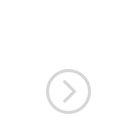
Hogyan lehet átalakítani a JPG hogy SWF?
A legegyszerűbb módja -, hogy letölt egy jó konvertáló program, mint Fotokonverter. Úgy működik, gyorsan és hatékonyan, amely lehetővé teszi, hogy megtérít tetszőleges számú JPG fájlt egyszerre. Akkor elég gyorsan felmérni, hogy mi Fotokonverter tudja menteni egy csomó időt, hogy akkor időt tölteni a kézikönyv.
Letöltése és telepítése Fotokonverter
Fotokonverter könnyen letölthető, telepíthető és használható - nem kell, hogy egy szakértő a számítógépek, hogy megértsük, hogyan működik.
Add JPG fájlok Fotokonverter
Kezdés Fotokonverter és feltöltési .jpg fájlokat szeretnénk konvertálni SWF
Kiválaszthatja a JPG fájlokat a Fájl → Fájlok hozzáadása vagy egyszerűen dobja őket Fotokonvertera ablakban.
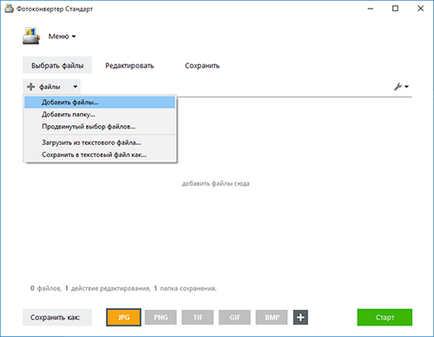
Válassza ki a helyet, hogy hova mentse a kapott SWF fájlokat
A Save részben, akkor válasszon ki egy mappát menteni Quick swf fájlokat. Azt is eltölteni néhány percet, és egyéb effektek használata során az átalakítás, de ez nem kötelező.
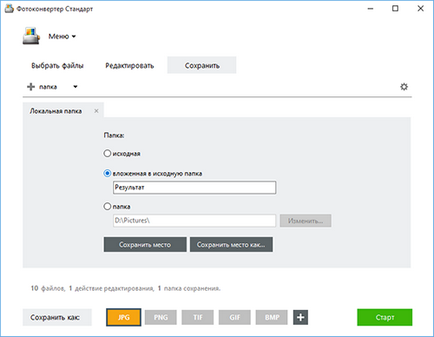
Válassza SWF mint formátumban menti
Válassza ki a SWF mint a mentési formátumot, kattintson a SWF ikonra a képernyő alján, vagy a + gombot, hogy a képesség, hogy rögzítse ebben a formátumban.
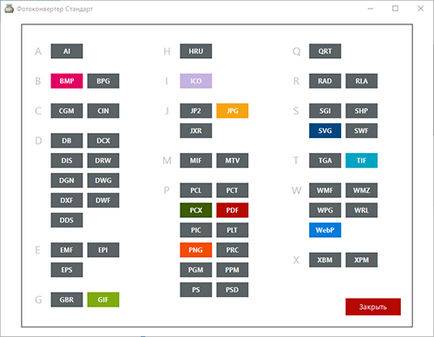
Most csak kattintson a Start gombra, és a konverzió azonnal megkezdődik, és az SWF-fájl mentése a megadott helyre a szükséges paramétereket és hatásokat.
A parancssori felület
A professzionális felhasználók tudja alakítani JPG SWF parancssor használatával kézi vagy automata módban. További tanácsokat a használata cmd felület, lépj kapcsolatba az ügyfélszolgálattal.
Ismerősnek
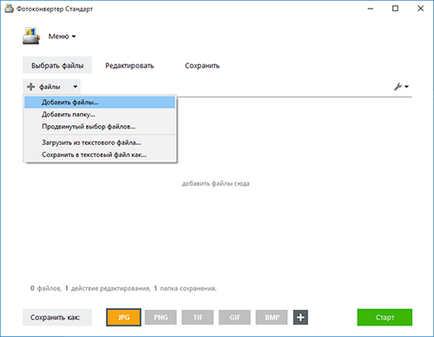
Fotokonverter
Fotokonverter hatékony batch konverter JPG formátumban SWF formátumban. A program lehetővé teszi, hogy gyorsan feldolgozza több fájl és mappa egyszerre.